Jazda bez prawa jazdy. Jak skonfigurować aplikację mObywatel?
Od 5 grudnia nie musimy wozić przy sobie prawa jazdy. Jak skonfigurować aplikację mObywatel?
Aplikacja mObywatel jest dostępna dla systemów Android i iOS - wystarczy wyszukać ją w sklepie Google Play lub App Store. Nasz poradnik zakłada, że dopiero rozpoczynacie swoją przygodę z aplikacją.
Pierwsze kroki
W pierwszych krokach ustawiacie hasło, którego będziecie używać dla aplikacji. Ważne jest by je zapamiętać, ponieważ zapominalscy będą musieli przeprowadzić instalację od nowa. Po ustawieniu hasła będziecie mogli dodać swój pierwszy dokument. Po wybraniu tej opcji zostaniecie poproszeni o zalogowanie się do rządowych serwerów. Możecie to zrobić poprzez Profil Zaufany, do którego można zalogować się przy pomocy aplikacji bankowej lub e-dowód, do którego musicie mieć aplikację mobilną lub czytnik podłączony do komputera. Z logowania przez bank mogą skorzystać tylko klienci następujących banków: T-Usługi Bankowe, PKO Bank, inteligo, Santander, Bank Pekao, mBank, ING, Millennium Bank, Alior Bank, bank spółdzielczy. W tym ostatnim przypadku należy wcześniej sprawdzić, czy bank umożliwia potwierdzanie Profilu Zaufanego.
Dodawanie dokumentu
Dodawanie dokumentu w przypadku, w którym dopiero zaczynacie swoją przygodę z aplikacją mObywatel jest dziecinnie proste, ponieważ wystarczy wybrać jedną z opcji - mTożsamość, mPojazd, mPrawo Jazdy, mLegitymacja Szkolna, mLegitymacja Studencka. Po wybraniu odpowiedniej opcji dokument zostanie automatycznie dodany do menu aplikacji. Jeżeli już macie aplikację mObywatel, to wystarczy skorzystać z opcji dodania kolejnego dokumentu, którą znajdziecie na dole menu głównego.
W przypadku mPrawo Jazdy zostanie dodany nie tylko blankiet, ale także opcja sprawdzenia punktów karnych, a w przypadku mPojazd pojawią się wszystkie pojazdy, które są zarejestrowane na wasze imię i nazwisko. Wszystkie kroki możecie zobaczyć na zdjęciach w galerii, pominęliśmy jedynie widok dla wybranego sposobu logowania, a także ekran z koniecznością zaakceptowania regulaminu świadczenia usług, ponieważ tutaj postępowanie jest intuicyjne.



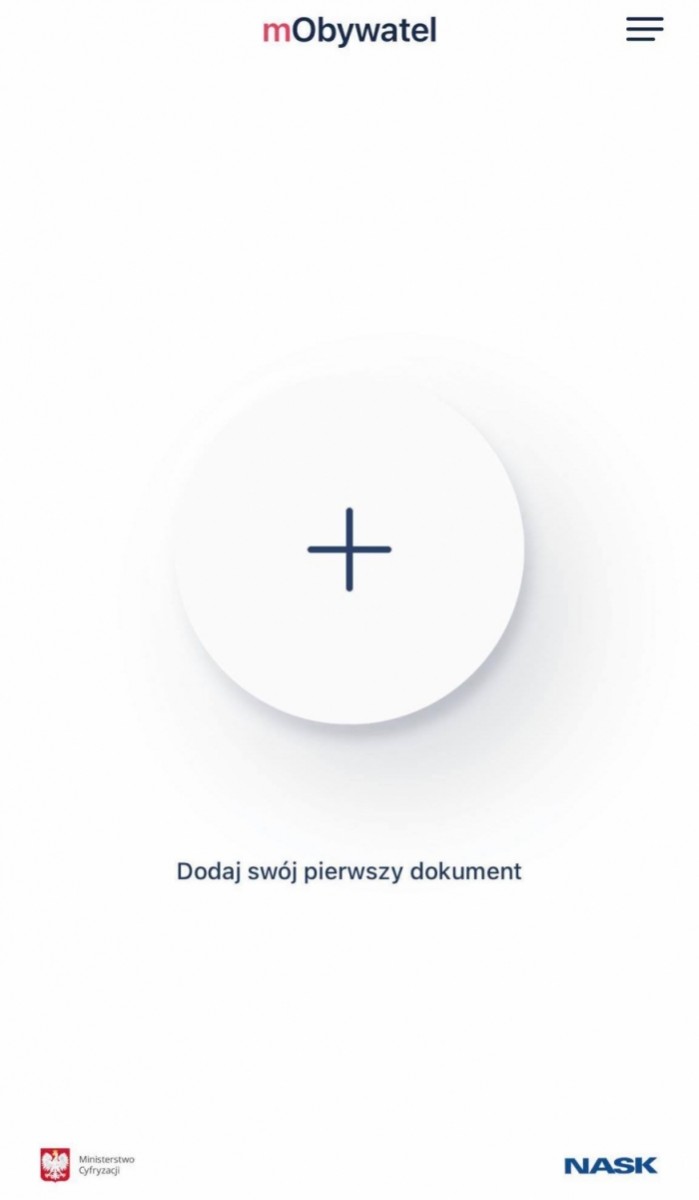
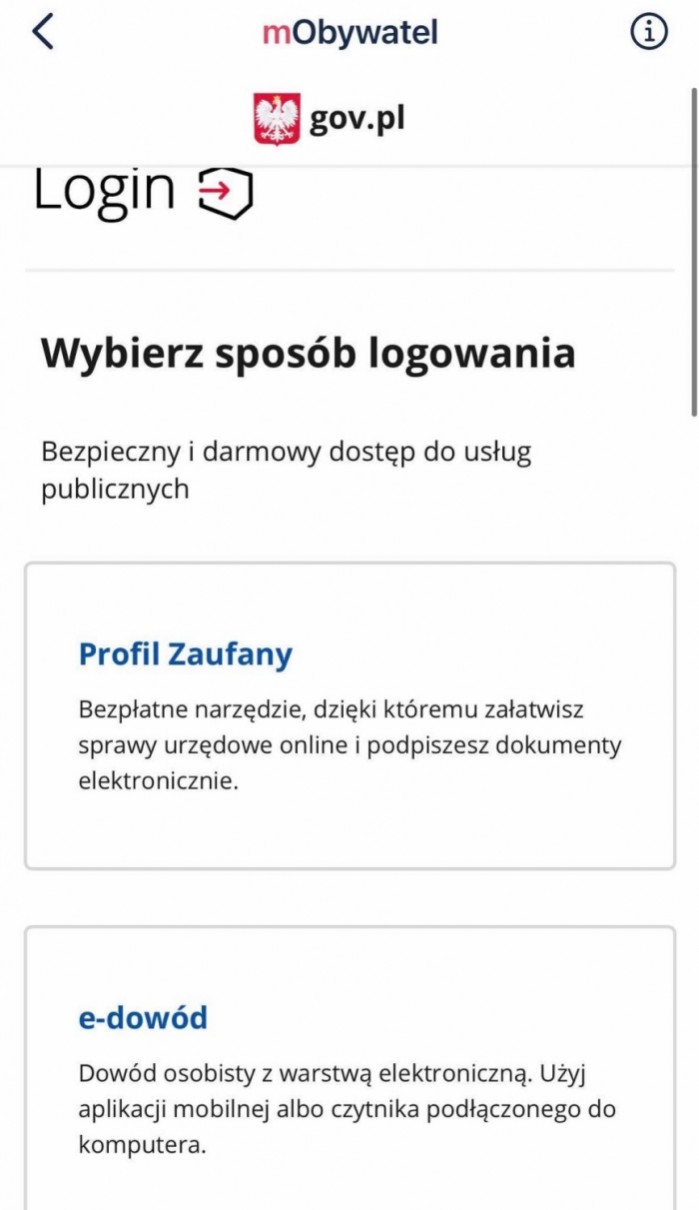
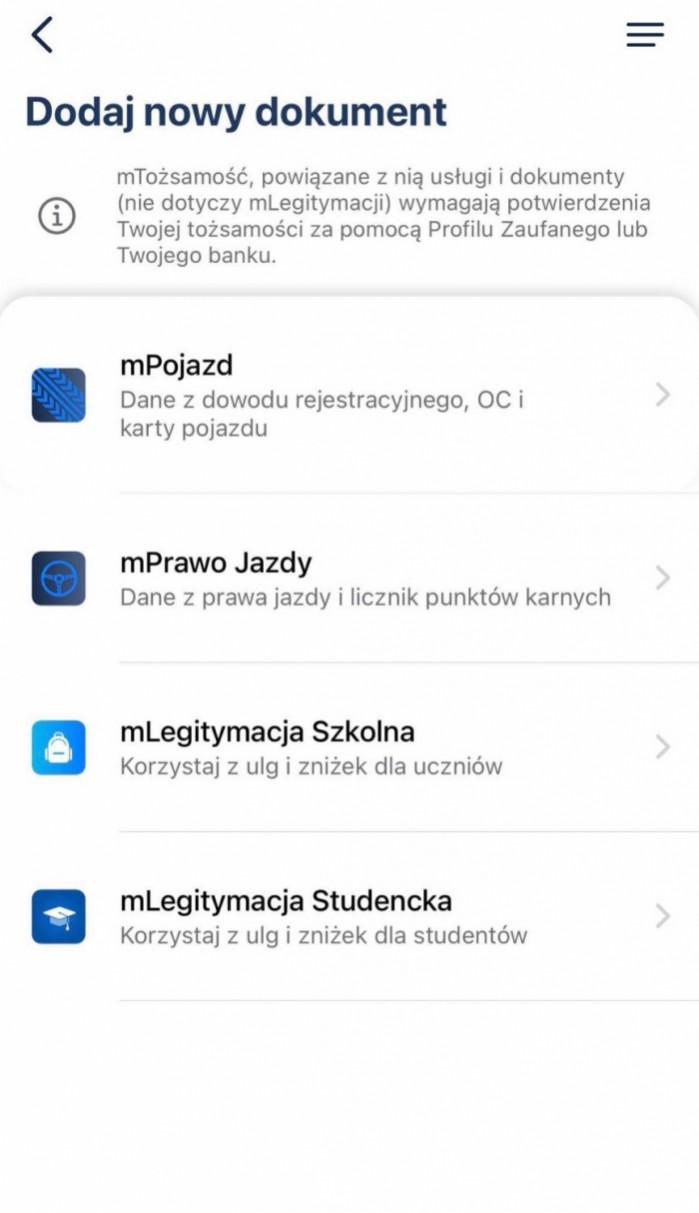
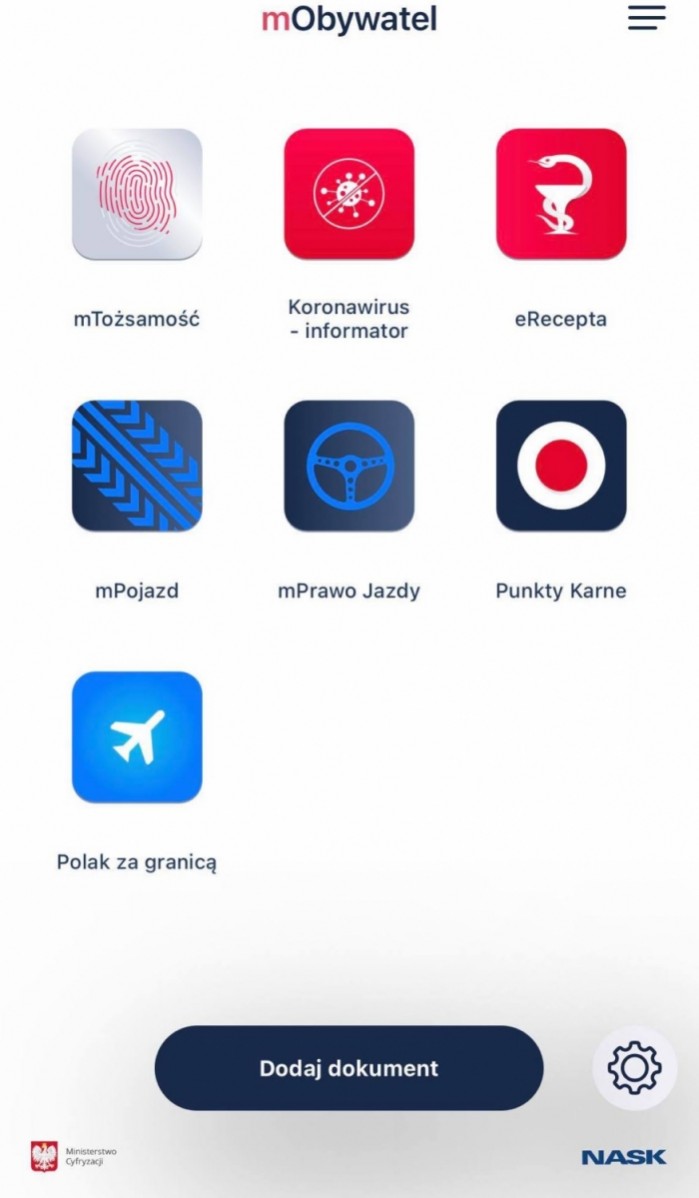












Komentarze
Pokaż wszystkie komentarze